GIFSからのもっと得る方法
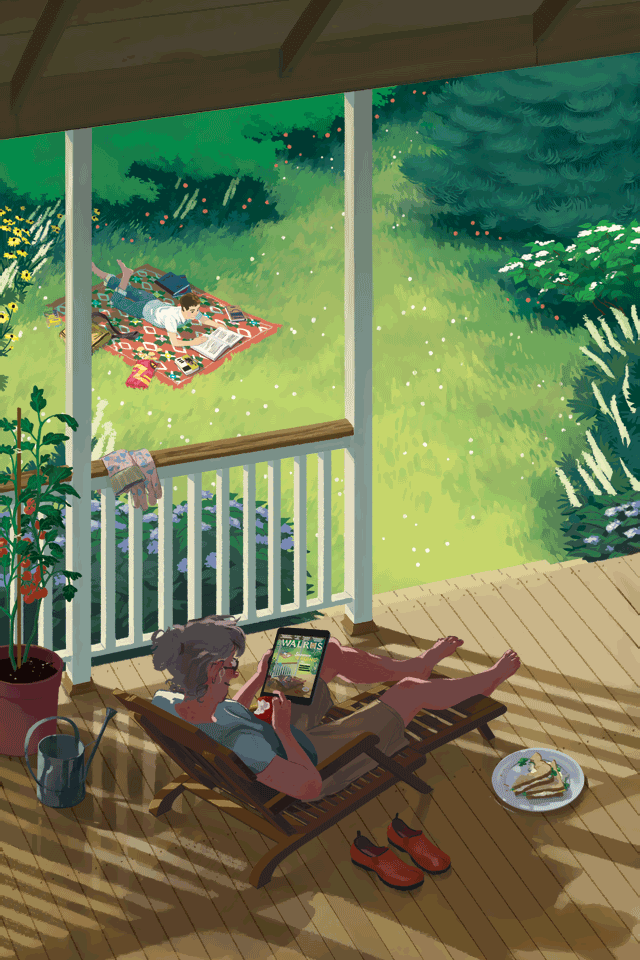
GIFSはシームレスなサイクルで動作します レベッカモック 「完璧なループ」として説明します。このループは理想的には最初のフレームを消去する必要があります。その結果、任意のフレームが最初のフレームになる可能性があります。あなた自身のGIFを作成するときは、優先順位をループすることをします - それは視聴者の気晴らしを引き起こし、魅惑的な視覚的な関心を加えます。 Mockはまた、追加のフレームを追加することをお勧めします。「一時停止を一時停止させましょう」と彼女は言っています。「2つの行動の間のスペースはたくさん暗示できます」。
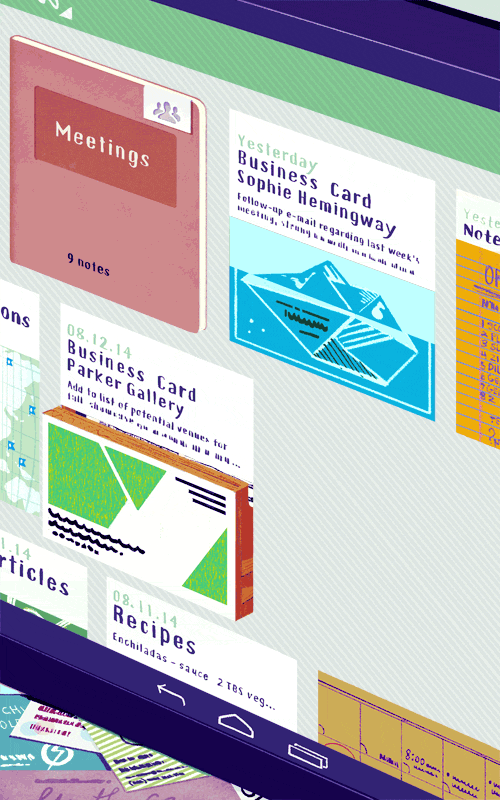
基本的なテクニック
動きの基本は拡張され、複雑なアニメーションに組み込まれています。あなたがあなたのイメージの作成を始めたら Photoshop CC 整理したままにしてください。レイヤーで作業し、各部分を別々にアニメートします。そのように、後で1つの要素を変更する必要がある場合は、残りのハードワークを元に戻すことなくそれを隔離することは簡単です。
位置決めは手動で行うことができますか、または開始点と終点を設定することによって、そしてPhotoshopを作業を行うことによって、それはすべてあなたがあなたのGIFを持っているような動きにかかっています。カーソルを使用して、オブジェクトフレームをフレームでドラッグすると、不規則なパスが生成されます。 Tweening - 2つの画像の間の中間フレームの生成 - それは安定した動きを与えます。
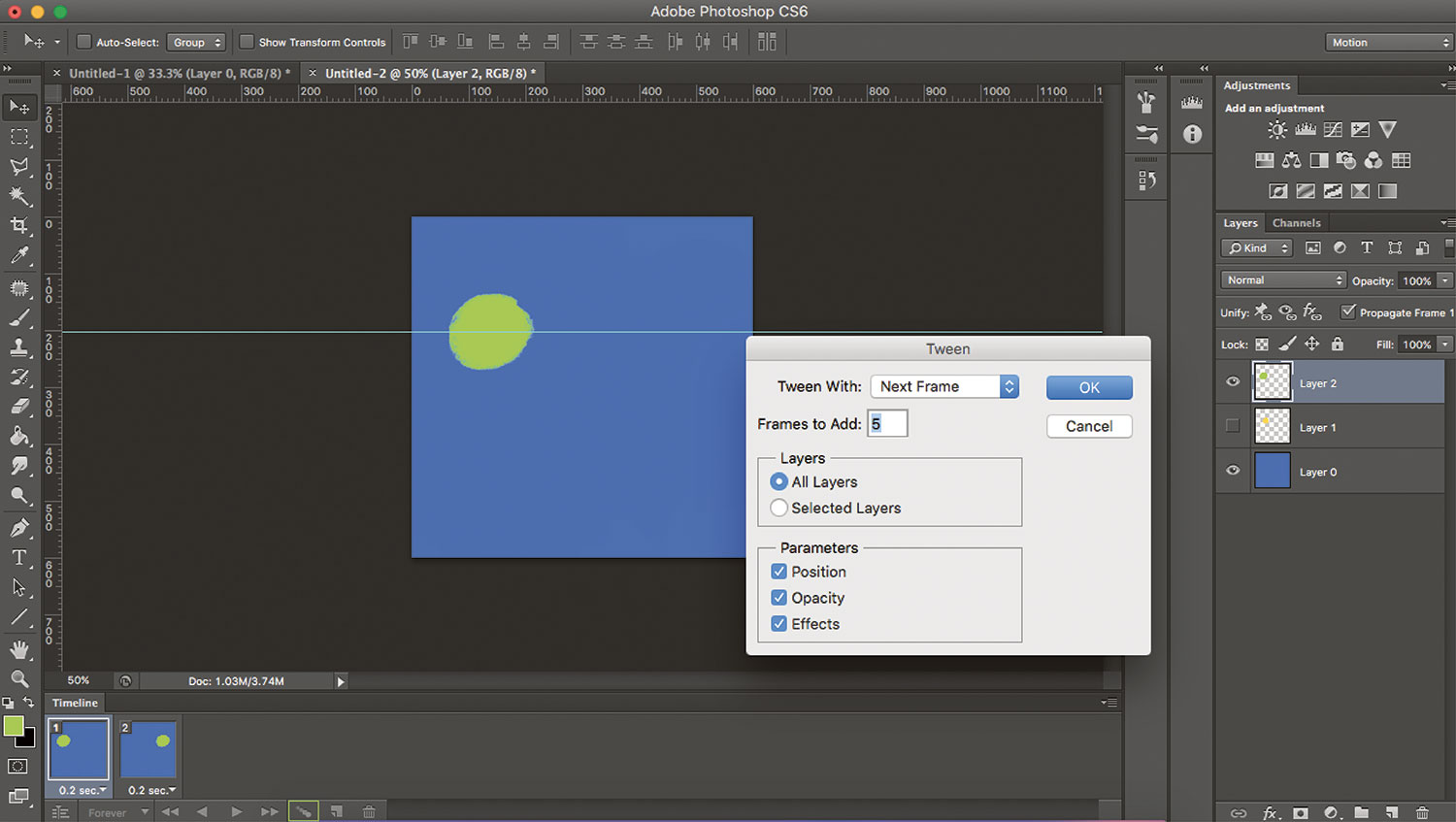
02.フレームを選択してください
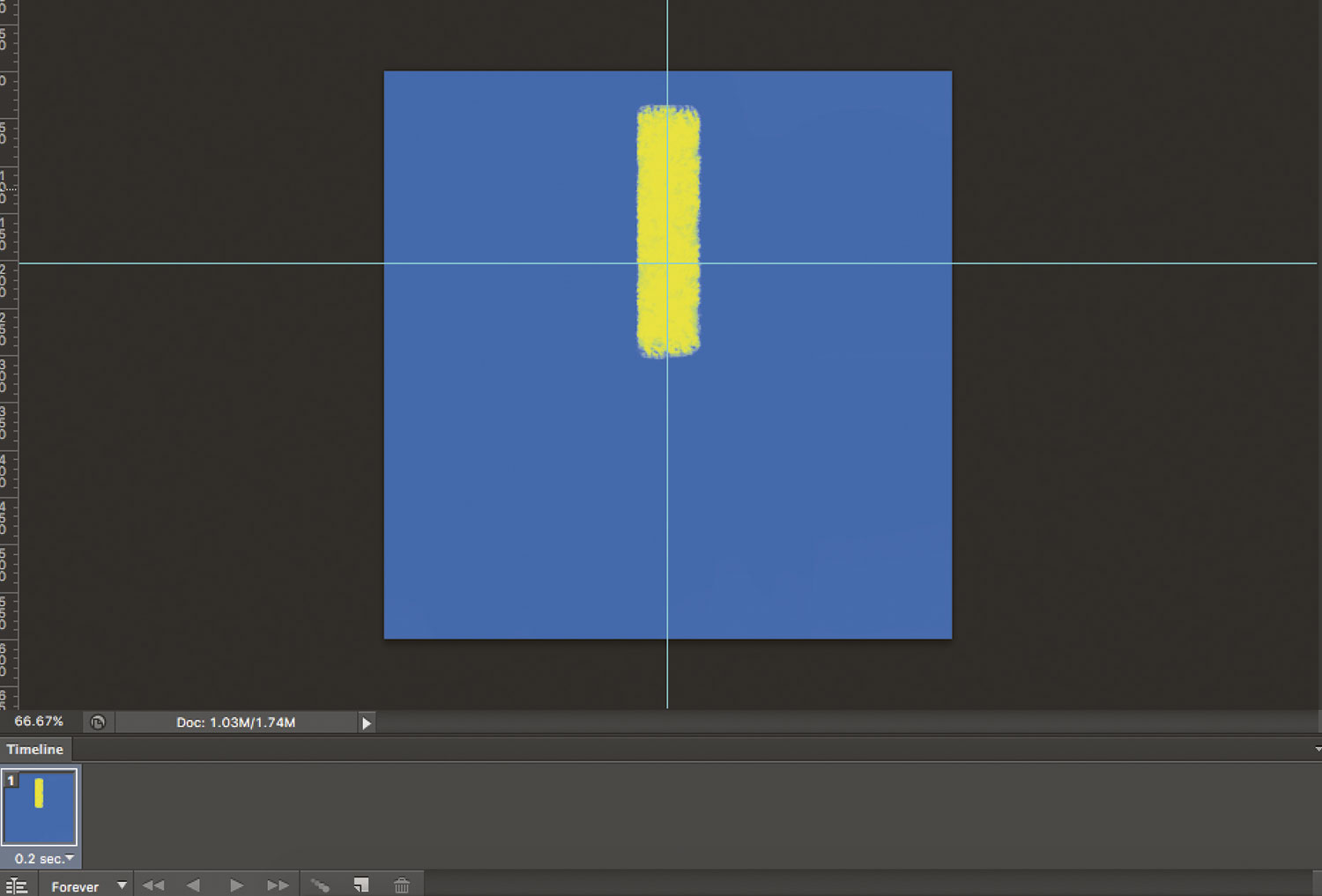
03.効果を開始します
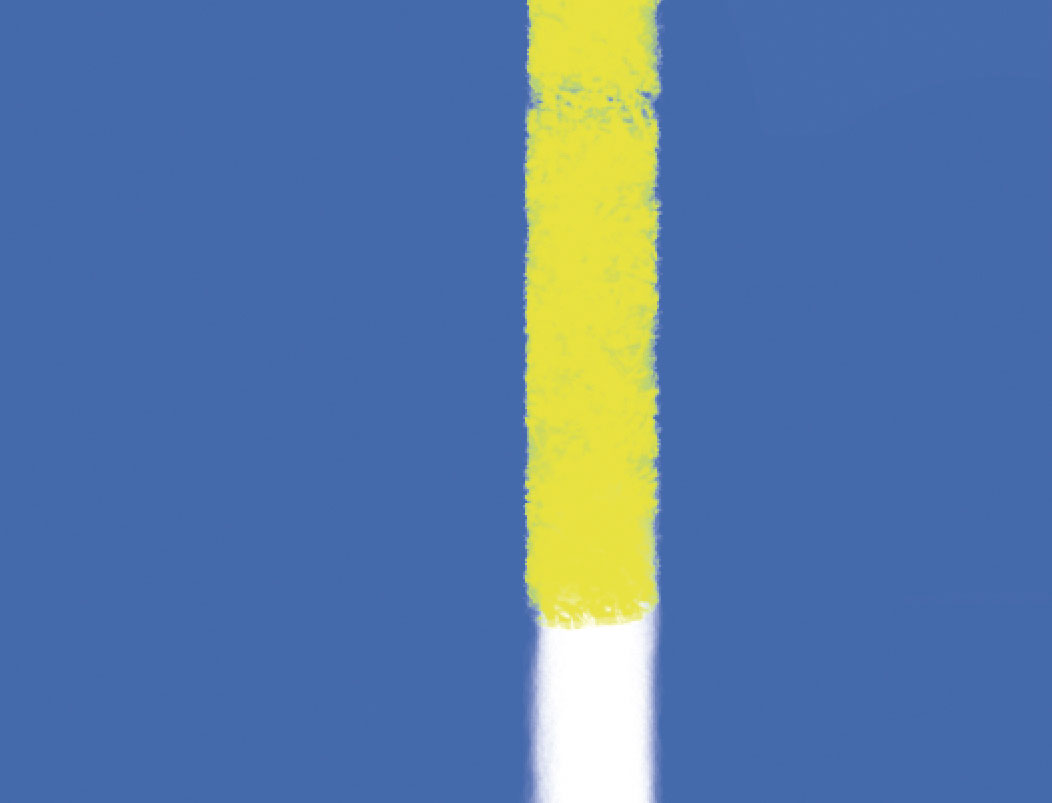
04.コピーして貼り付けます
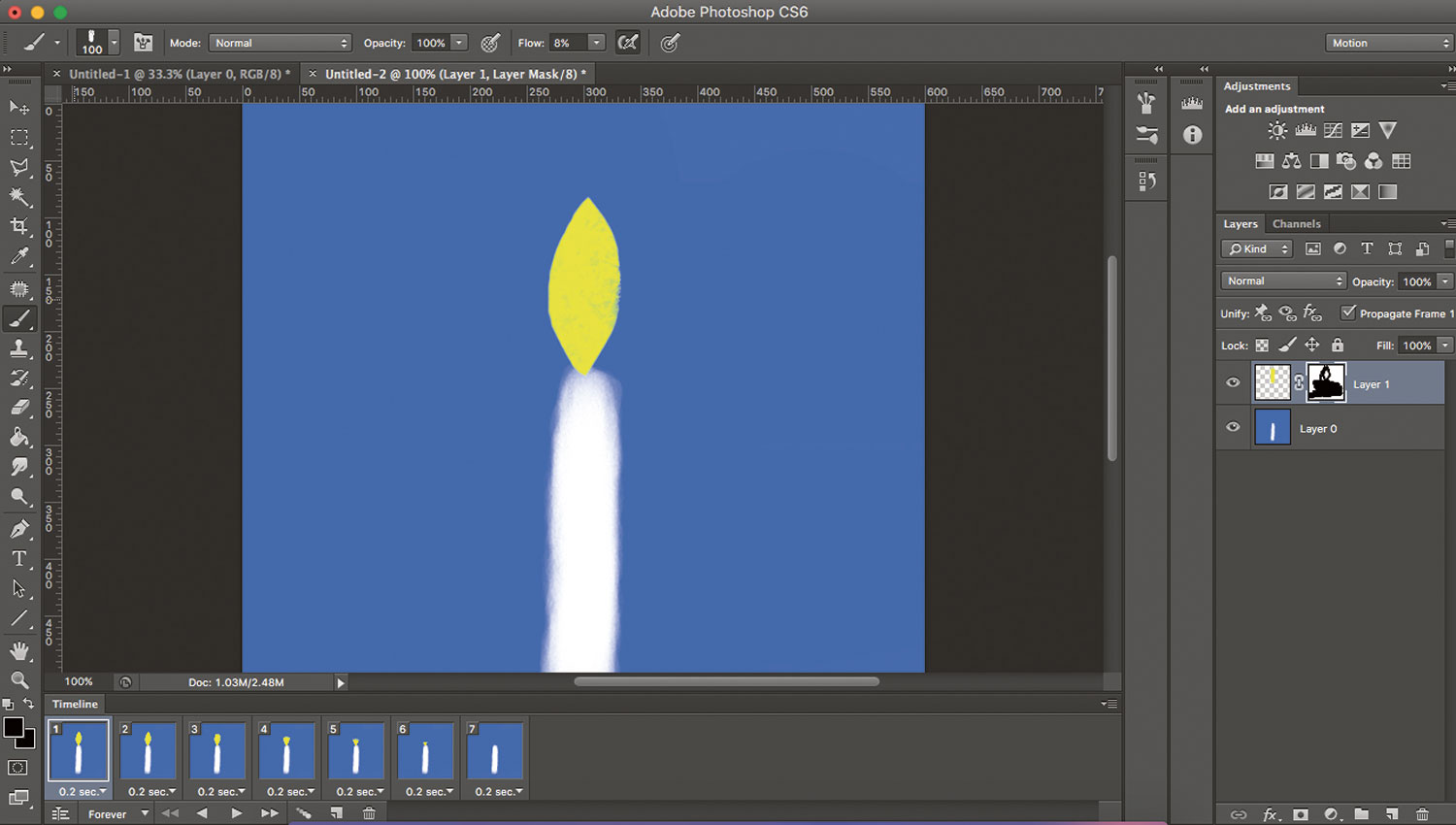
05.レイヤーマスク
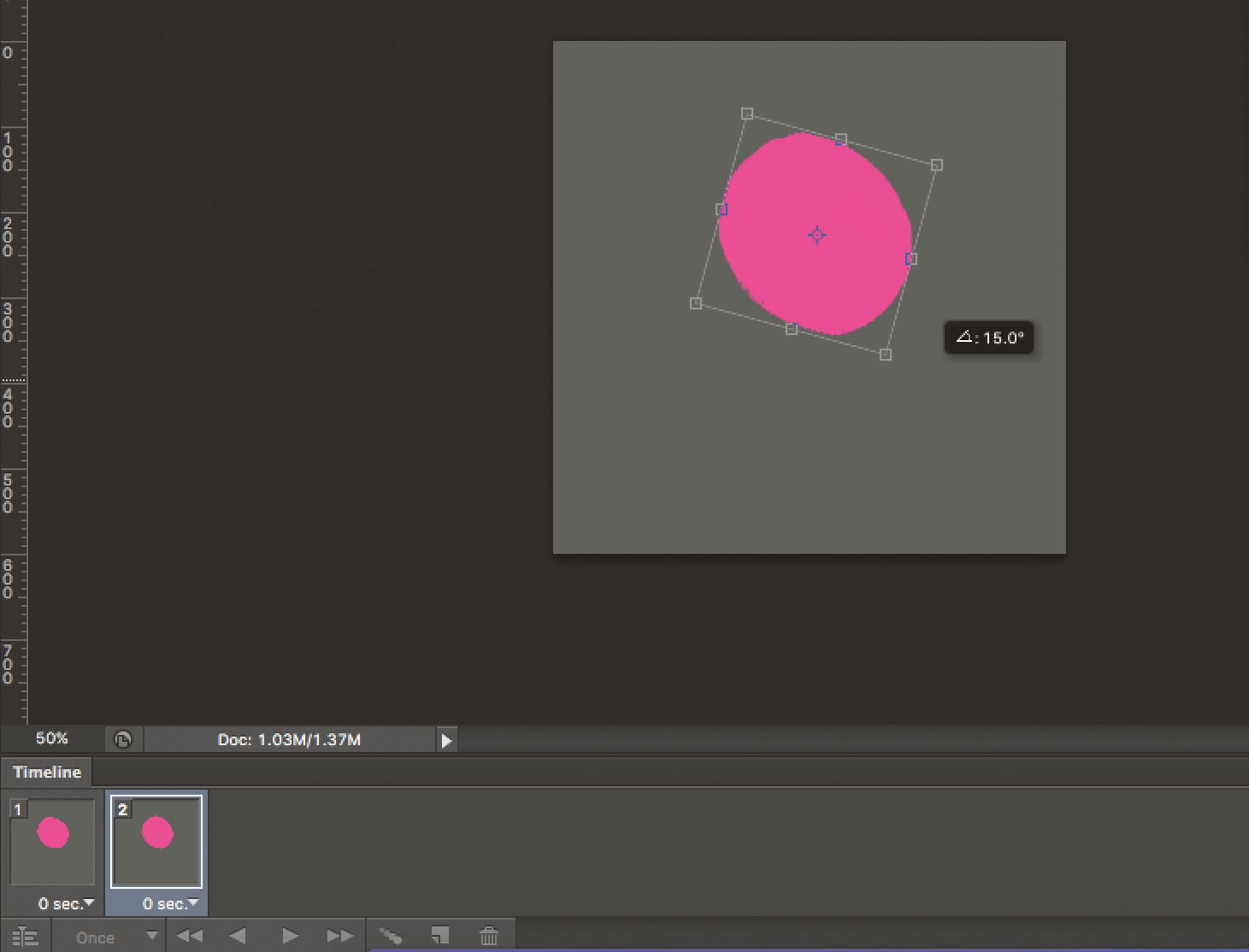
06.形状を回転させます
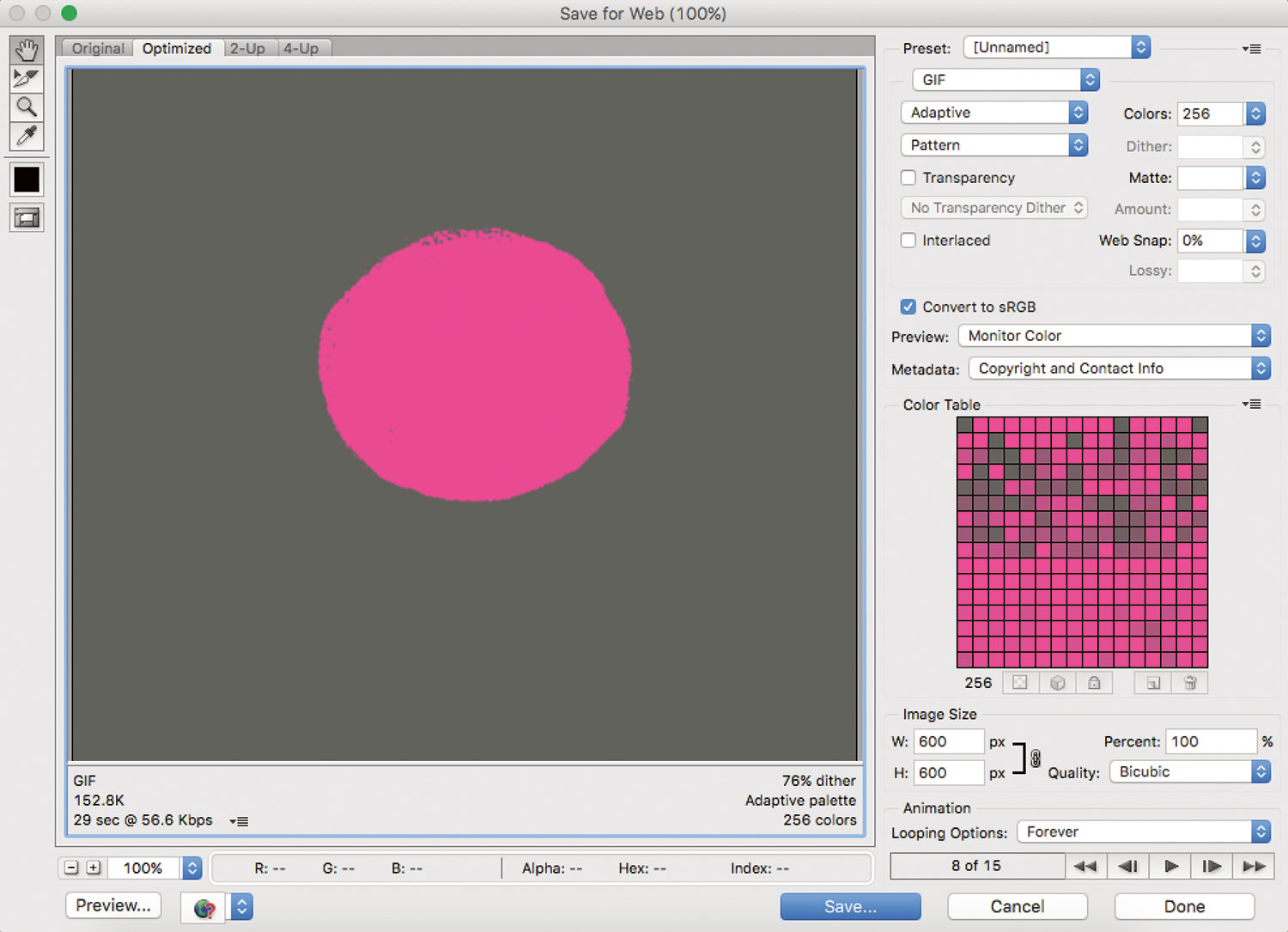
07.保存します
モックは、蒸気の上昇と炎にちらつき/フェージング効果を使用するのが好きです。作成するには、ラフブラシを使用して直線を描きます。その部分が隠されているように、レイヤーマスク(炎など)を追加します。次に、パターン作成方法を使用してクリーンループを作ります - ラインを半分にカットし、そのラフな底エッジをそのラインの上部に移動し、中央に充填し、レイヤーマスクを重ねます。 Tweenコマンドを使用して、ラインが一貫した速度で垂直方向に移動するようにします。この時点で、ループはシームレスであるべきです。
回転して回転の動きは、物体の小さくて増分ターンで作られます。あなたが完全なターンをするまで、不規則な形の円を作り、16から24ステップでそれを動かします。 Shiftキーを押しながら15度刻みで回転します。
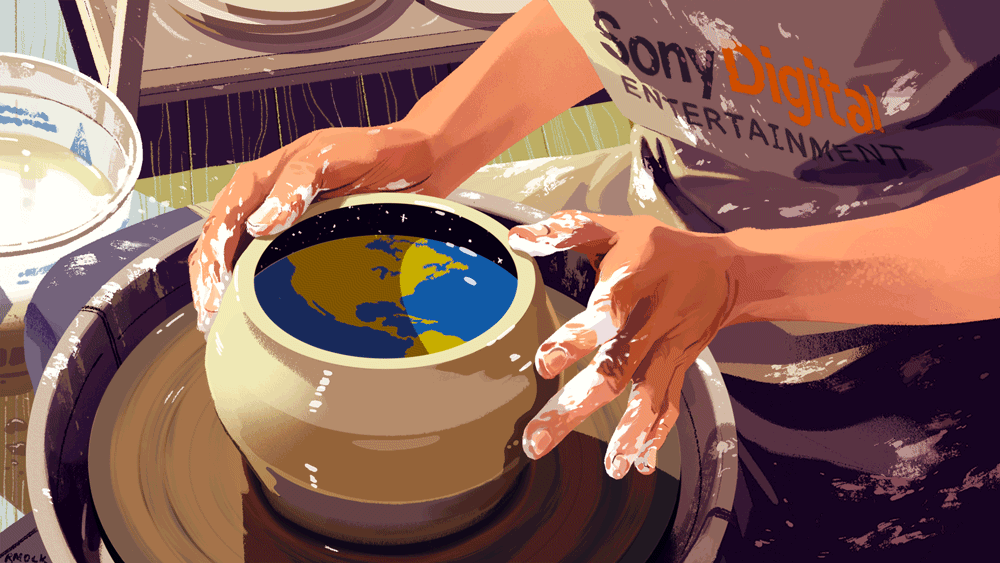
あなたの仕事を輸出する
あなたのGIFを輸出することは最後のステップかもしれませんが、あなたがあなたのプロセス全体を通して考えているべきものです。移動するピクセルが多いほど、ファイルサイズが大きくなり、理想的には1MB未満のGIFが必要です。 GIFファイルは256色を使用することに限られており、重いテクスチャやグラデーションのようなものはよく圧縮されません - あなたは平らな色と鋭いエッジで優れています。
この記事は最初に登場しました コンピュータアート 問題259; ここで購入してください !
操作方法 - 最も人気のある記事
アフィニティデザイナー:ピクセルペルソナの使い方
操作方法 Sep 15, 2025Affinity Designerは、Mac、Windows、および 今iPad. 。このアプリは巧妙に3つの交換可能なペ�..
EMベースサイジングを用いた応答部位を設計する
操作方法 Sep 15, 2025あなたはおそらくあなたがフォントサイズのために相対単位を使うべきであると聞いたことがあります。これはアクセス可能なWebデザインの�..
クリエイティブアセンブリのゲームキャラクターをレベルアップする
操作方法 Sep 15, 2025Warhammerのミニチュアを総戦争のビデオゲームに翻訳するためのゲームワークショップを作成する..
あなたの芸術の品質デジタルコピーを作成する
操作方法 Sep 15, 2025芸術は作成するだけではありません、それは共有についてもあります。あなたが誇りに思っている美しい仕事をしたら、他の人にも会うこと�..
カテゴリ
- AI&機械学習
- エアポッド
- アマゾン
- Amazon Alexa&Amazon Echo
- Amazon Alexa&Amazon Echo
- Amazon Fire TV
- Amazon Prime Video
- Android
- Android携帯電話&タブレット
- Android電話とタブレット
- Android TV
- アップル
- Apple App Store
- Apple Homekit&Apple HomePod
- アップルミュージック
- アップルテレビ
- アップルウォッチ
- Apps&Web Apps
- アプリとWebアプリ
- オーディオ
- Chromebook&Chrome OS
- Chromebook&Chrome OS
- Chromecast
- クラウド&インターネット
- クラウドとインターネット
- クラウドとインターネット
- コンピュータハードウェア
- コンピュータ履歴
- コード切断&ストリーミング
- コード切断とストリーミング
- そば
- ディズニー+
- DIY
- 電気自動車
- EReaders
- 必需品
- 説明者
- ゲーム
- 一般
- Gmail
- Google Assistant&Google Nest
- Google Assistant&Google Nest
- Google Chrome
- Google Docs
- Google Drive
- Googleマップ
- Google Play Store
- Google Sheets
- Googleスライド
- Google TV
- ハードウェア
- HBO MAX
- 操作方法
- Hulu
- インターネットスラング&略語
- IPhone&iPad
- Kindle
- Linux
- Mac
- メンテナンスと最適化
- マイクロソフトエッジ
- Microsoft Excel
- Microsoft Office
- Microsoft Outlook
- Microsoft PowerPoint
- マイクロソフトチーム
- Microsoft Word
- Mozilla Firefox
- Netflix
- ニンテンドースイッチ
- パラマウント+
- PCゲーム
- 孔雀
- 写真
- Photoshop
- プレイステーション
- プライバシーとセキュリティ
- プライバシーとセキュリティ
- プライバシーとセキュリティ
- 製品全体の
- プログラミング
- ラズベリーPI
- 六王
- サファリ
- サムスン携帯電話&タブレット
- サムスンの電話とタブレット
- スラック
- スマートホーム
- スナップチャット
- ソーシャルメディア
- 空
- Spotify
- TINDER
- トラブルシューティング
- テレビ
- ビデオゲーム
- バーチャルリアリティ
- VPNS
- Webブラウザ
- WiFi&ルーター
- Wifi&ルーター
- Windows
- Windows 10
- Windows 11
- Windows 7
- Xbox
- YouTube&YouTube TV
- YouTube&YouTube TV
- ズーム
- 説明者






